Autor:
Bobbie Johnson
Erstelldatum:
2 April 2021
Aktualisierungsdatum:
1 Juli 2024

Inhalt
- Schritte
- Methode 1 von 2: Verwenden von Batchdateien
- Methode 2 von 2: Verwenden von RAAC
- Warnungen
- Tipps
- Was brauchst du
Ist es Ihnen passiert, dass Sie sich an den Schulcomputer gesetzt haben und plötzlich festgestellt haben, dass die Befehlszeile darauf vom Systemadministrator blockiert wurde? Vielleicht haben Sie versucht, den Befehl auszuführen, und stattdessen wurde die Meldung "Zugriff verweigert" angezeigt? In diesem Artikel erfahren Sie, wie Sie diese Einschränkungen mit einfachen Methoden umgehen. Der Link zum Herunterladen des Programms für die RAAC-Methode befindet sich im Abschnitt "Was Sie brauchen".
Schritte
Methode 1 von 2: Verwenden von Batchdateien
 1 Öffnen Sie den Editor.
1 Öffnen Sie den Editor. 2 Klicken Sie auf Speichern unter und ändern Sie den Dateityp in Alle Dateien. Speichern Sie die Datei als "[Dateiname] .bat".
2 Klicken Sie auf Speichern unter und ändern Sie den Dateityp in Alle Dateien. Speichern Sie die Datei als "[Dateiname] .bat".  3 Geben Sie den Befehl ein, den Sie ausführen möchten.
3 Geben Sie den Befehl ein, den Sie ausführen möchten. 4 Notizblock speichern und schließen.
4 Notizblock speichern und schließen. 5 Öffnen Sie die Datei „[Dateiname].Schläger ".
5 Öffnen Sie die Datei „[Dateiname].Schläger ".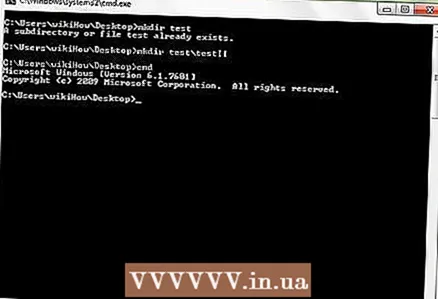 6 Beobachten Sie, wie die Teams zum Leben erwachen (natürlich nicht buchstäblich)!.
6 Beobachten Sie, wie die Teams zum Leben erwachen (natürlich nicht buchstäblich)!.
Methode 2 von 2: Verwenden von RAAC
 1 Zuerst müssen Sie ein Programm herunterladen, das die Sperre umgeht und die Eingabeaufforderung öffnet.
1 Zuerst müssen Sie ein Programm herunterladen, das die Sperre umgeht und die Eingabeaufforderung öffnet. 2 Öffnen Sie nach dem Herunterladen des Programms die .exe-Datei. Der Programmordner enthält zwei Dateien: x64.exe und x86.exe. x64.exe ist für 64-Bit-Computer und x86.exe für 32-Bit-Computer.
2 Öffnen Sie nach dem Herunterladen des Programms die .exe-Datei. Der Programmordner enthält zwei Dateien: x64.exe und x86.exe. x64.exe ist für 64-Bit-Computer und x86.exe für 32-Bit-Computer.  3 Wenn Sie das Programm ausführen, wird das oben gezeigte Fenster angezeigt.
3 Wenn Sie das Programm ausführen, wird das oben gezeigte Fenster angezeigt. 4 Um die Befehlszeile oder ein anderes Programm zum Programm hinzuzufügen, klicken Sie auf das grüne Pluszeichen.
4 Um die Befehlszeile oder ein anderes Programm zum Programm hinzuzufügen, klicken Sie auf das grüne Pluszeichen.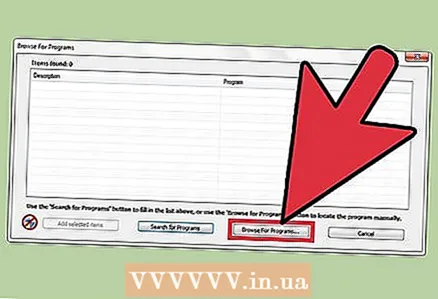 5 Danach erscheint ein Fenster mit drei Optionen: Browser für Programme, Suche nach Programmen und Abbrechen. Klicken Sie auf die Option "Browser für Programme", folgen Sie dem Pfad: "C:WindowsSystem32cmd.exe" und wählen Sie die Datei cmd.exe aus.
5 Danach erscheint ein Fenster mit drei Optionen: Browser für Programme, Suche nach Programmen und Abbrechen. Klicken Sie auf die Option "Browser für Programme", folgen Sie dem Pfad: "C:WindowsSystem32cmd.exe" und wählen Sie die Datei cmd.exe aus.  6 Wenn Sie die Befehlszeile zur Liste der Programme hinzufügen, klicken Sie auf die Wiedergabeschaltfläche oben im Fenster. Bevor Sie jedoch auf die Wiedergabeschaltfläche klicken, wählen Sie zunächst eine Befehlszeile aus der Liste aus. Wenn Sie alles richtig gemacht haben, sollte das Fenster wie im Bild oben aussehen.
6 Wenn Sie die Befehlszeile zur Liste der Programme hinzufügen, klicken Sie auf die Wiedergabeschaltfläche oben im Fenster. Bevor Sie jedoch auf die Wiedergabeschaltfläche klicken, wählen Sie zunächst eine Befehlszeile aus der Liste aus. Wenn Sie alles richtig gemacht haben, sollte das Fenster wie im Bild oben aussehen.  7 Herzlichen Glückwunsch, Sie haben die Eingabeaufforderung freigeschaltet und können jetzt mit Ihrem regulären Konto tun, was Sie wollen. Dazu benötigen Sie nicht einmal Admin-Zugriff.
7 Herzlichen Glückwunsch, Sie haben die Eingabeaufforderung freigeschaltet und können jetzt mit Ihrem regulären Konto tun, was Sie wollen. Dazu benötigen Sie nicht einmal Admin-Zugriff.
Warnungen
- Seien Sie dabei vorsichtig, denn viele Systemadministratoren mögen es nicht, wenn Außenstehende ihr System manipulieren, das sie nicht gerade so eingerichtet haben.
- Vermeiden Sie Störungen durch Lehrer oder andere Personen, die sehen könnten, was Sie tun. Stellen Sie sicher, dass der Lehrer nichts sehen kann oder dass niemand in der Nähe ist.
- Wir sind nicht verantwortlich für Strafen, die für solche Aktivitäten anfallen können. Die gesamte Verantwortung liegt bei Ihnen.
Tipps
- Bitten Sie einen Freund, im Auge zu behalten, wohin der Lehrer schaut. Wenn er in deine Richtung schaut, bitte einen Mitschüler, dich zu warnen.
- Lernen Sie, schnell und richtig zu tippen. Je schneller Sie tippen und je weniger Fehler Sie machen, desto geringer ist die Wahrscheinlichkeit, dass Sie erwischt werden.
Was brauchst du
- Das Programm, mit dem Sie die Blockierung umgehen können, finden Sie unter dieser Adresse: https://www.box.com/s/70x7kkmgkuqhwqlfk6h2
- Internetverbindung
- Windows-Computer
- Passwort zum Ausführen von Dateien: haro99



